Chrome浏览器插件能否追踪标签页加载性能指标
文章来源:谷歌浏览器官网
更新时间:2025-06-24
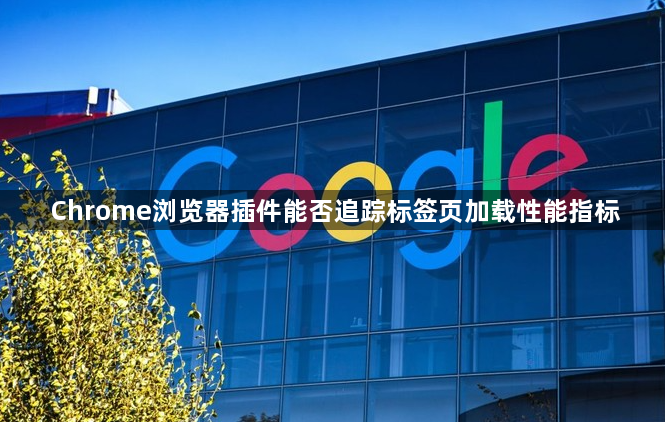
1. 利用开发者工具进行追踪:Chrome浏览器自带的开发者工具中的“Performance”面板可以对标签页的加载性能进行详细分析。用户可以通过按下F12键或右键点击页面选择“检查”来打开开发者工具,切换到“Performance”面板后,点击录制按钮并重新加载安装了插件的页面,即可开始记录页面的加载过程和性能数据。这些数据包括页面的加载时间、资源消耗情况、JavaScript执行时间等关键信息,能够帮助用户了解插件对标签页加载性能的影响。
2. 使用特定插件进行追踪:有一些专门用于性能监测的Chrome插件可以帮助追踪标签页的加载性能指标。例如,某些性能分析插件可以实时监测页面的加载速度、资源占用情况等,并提供详细的报告和可视化图表,让用户更直观地了解插件在标签页加载过程中的表现。这些插件通常具有简单易用的界面和丰富的功能,能够满足不同用户的需求。
3. 查看浏览器任务管理器:Chrome浏览器的任务管理器可以显示每个标签页的CPU使用率、内存占用情况等基本信息。虽然它不能提供像开发者工具或专业插件那样详细的加载性能指标,但可以帮助用户初步判断插件是否对标签页的资源消耗过大,从而影响加载性能。用户可以通过快捷键Shift+Esc打开任务管理器,查看正在运行的标签页和插件的资源使用情况。
4. 分析网络请求:通过Chrome开发者工具中的“Network”面板,用户可以查看标签页加载过程中的网络请求情况,包括请求的URL、状态码、传输时间等。如果插件在加载过程中发起了过多的网络请求或存在请求超时等问题,可能会导致标签页的加载速度变慢。因此,分析网络请求也是评估插件对标签页加载性能影响的重要方法之一。
谷歌浏览器下载及浏览器缓存自动清理教程
介绍谷歌浏览器缓存自动清理的教程,帮助用户提升系统运行流畅度。
谷歌浏览器广告屏蔽精确性实测
谷歌浏览器广告屏蔽功能精确性实测教程,帮助用户了解屏蔽效果,实现网页广告干扰最小化和浏览体验提升。
Mac系统下载安装谷歌浏览器及首次启动及网络优化及插件安装
谷歌浏览器在Mac系统上的安装过程简单高效,用户可以快速完成首次启动与插件配置,并通过合理的网络优化提升浏览体验,确保浏览器运行更加稳定流畅。
Chrome浏览器自动更新功能设置教程及异常排查
通过合理设置Chrome浏览器自动更新功能,用户可保持浏览器始终最新。本文介绍设置步骤及异常排查方法,确保自动更新正常运行,提高安全性和功能稳定性。

